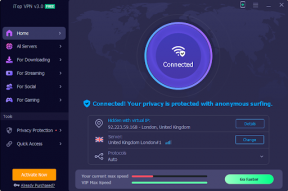Guide du double moniteur: comment afficher la barre des tâches sur les deux moniteurs sous Windows 10?
Fenêtres / / August 05, 2021
En ce qui concerne les PC Windows, de nombreux joueurs, streamers ou même amateurs de multimédia essaient toujours de connecter plusieurs écrans (moniteurs) pour une expérience d'affichage plus grande et plus large. Alors que la plupart des utilisateurs de Windows préfèrent garder deux moniteurs, certains amateurs peuvent ajouter plus de moniteurs en fonction de leurs préférences ou de l'espace mural. Bien que les paramètres aient plusieurs écrans sur Windows 10 est assez simple et direct, parfois plusieurs utilisateurs peuvent avoir du mal à afficher la barre des tâches sur les deux moniteurs sous Windows 10. Si vous êtes également l'un d'entre eux, consultez ce guide pratique simple.
Comme le titre l'indique, la barre des tâches peut parfois ne pas apparaître sur plusieurs écrans ou principalement sur un moniteur secondaire automatiquement pour une raison quelconque. Ainsi, vous devrez peut-être vérifier et activer manuellement certaines options une fois que votre Windows 10 sera connecté au double moniteur. Il convient de mentionner que Windows 10 permet aux utilisateurs d'afficher facilement la barre des tâches sur les deux moniteurs si vous avez une configuration à affichage multiple. Plus important encore, vous pouvez le faire sans aucun support logiciel tiers ni aucun paramètre complexe.

Que vous soyez un créateur de contenu, un programmeur, un blogueur, un joueur ou même un consommateur multimédia, ayant plusieurs les écrans connectés dans Windows 10 vous offriront toujours un confort supplémentaire pour une visualisation plus grande et plus large expérience. En particulier pour les créateurs de contenu, les joueurs et les programmeurs, il est tout à fait nécessaire d'avoir une plus grande expérience d'affichage pour une meilleure productivité. Pendant ce temps, la récente mise à jour de Windows 10 (build 14332) apporte des options pour les utilisateurs multi-écrans. Maintenant, jetons un coup d'œil.
Comment afficher la barre des tâches sur les deux moniteurs dans Windows 10?
- Une fois que vous avez connecté vos écrans à votre système Windows 10, suivez simplement les étapes ci-dessous et vous serez prêt à partir.
- Clic-droit sur le Barre des tâches sur votre système Windows.
- Cliquer sur Paramètres de la barre des tâches.
- Maintenant, l'interface de la barre des tâches s'ouvre.

- Faites défiler un peu vers le bas et vérifiez Plusieurs écrans.
- Activez la bascule Afficher la barre des tâches sur tous les écrans.
- Sélectionner Toutes les barres des tâches de Afficher les boutons de la barre des tâches dans le menu déroulant.
- Si vos plusieurs moniteurs sont correctement connectés, vous pouvez voir la barre des tâches sur les deux écrans.
Vous pouvez également jouer avec d'autres options de la barre des tâches pour l'afficher ou le masquer ou même afficher des icônes d'application ou non, etc. C’est tout, les gars. Nous supposons que vous avez trouvé cet article très utile. Pour plus d'informations, vous pouvez commenter ci-dessous.
Subodh aime écrire du contenu, qu'il soit lié à la technologie ou autre. Après avoir écrit sur un blog technologique pendant un an, il en devient passionné. Il adore jouer à des jeux et écouter de la musique. Outre les blogs, il crée une dépendance aux versions de PC de jeu et aux fuites de smartphones.